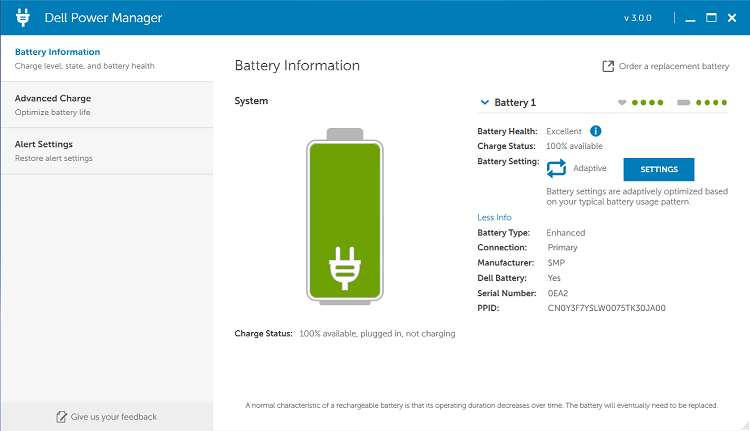Bạn đang xem bài viết Cách ngắt kết nối pin laptop Dell và bảo vệ pin bằng Dell Power Manager tại thtrangdai.edu.vn. Bạn có thể truy cập nhanh những thông tin cần thiết trong mục lục bài viết dưới đây.
Pin laptop là một trong những vấn đề được nhiều người dùng quan tâm. Làm thế nào để duy trì tuổi thọ pin và quản lý pin hiệu quả? Làm sao để tắt sạc khi đang sử dụng? Đừng lo lắng, Dell đã cung cấp một phần mềm mang tên Dell Power Manager dành riêng cho laptop Dell. Hãy cùng thtrangdai.edu.vn tìm hiểu về ứng dụng này nhé!
Xem ngay các sản phẩm laptop Dell giảm giá SỐC
Giới thiệu phần mềm Dell Power Manager
Dell Power Manager là phần mềm riêng của Dell cung cấp cho các thiết bị laptop Dell nhằm tối đa hóa hiệu suất sử dụng pin và bảo vệ pin thông qua các chế độ giám sát pin thông minh.
Với phần mềm này, người dùng sẽ có thể theo dõi tình trạng pin trên laptop, bảo vệ sức khỏe pin bằng cách ngắt kết nối sạc để hạn chế sạc lại nhiều lần trong ngày, tăng thời gian sử dụng và sạc pin đúng cách để tăng tuổi thọ.
Giao diện phần mềm Dell Power Manager
Cách tải xuống Trình quản lý pin Dell
File cài đặt ứng dụng có sẵn trên trang chủ chính thức của Dell. Bạn chỉ cần truy cập vào link sau để tải file phần mềm về máy tính rồi cài đặt và sử dụng. Lưu ý, hiện tại ứng dụng này chỉ hỗ trợ chạy trên phiên bản Windows 10 64 bit.

Truy cập trang web và nhấn Download File để tải Dell Power Manager.
Các tính năng có sẵn trên Dell Battery Manager
Cung cấp thông tin về tình trạng pin
Ứng dụng cung cấp một số thông tin về tình trạng pin và nguồn điện đang được sử dụng. Và bạn cũng có thể vào More Info để kiểm tra các thông số của pin như nhà sản xuất, số serial…

Phần mềm hiển thị tình trạng pin laptop hiện tại
Trạng thái pin được hiển thị thông qua các vòng tròn nhỏ phía trên màn hình. Nếu có 4 chấm màu xanh lá cây thì pin của bạn đang ở tình trạng hoàn hảo. Có dấu 3 chấm là pin laptop ở tình trạng tốt. 2 chấm màu vàng cho biết pin đang ở trạng thái bình thường nhưng sẽ nhanh hết pin. Có chấm đỏ chứng tỏ pin laptop đã yếu. Nếu không có dấu chấm nghĩa là pin đã không còn hoạt động và cần được thay thế.
Thông tin về tình trạng pin trên laptop
Tính năng tính phí nâng cao
Nếu bạn thường xuyên sạc pin laptop nhiều lần trong ngày, điều này không tốt cho tuổi thọ của pin và sẽ nhanh chóng đạt đến giới hạn số lần sạc và xả pin (khoảng 500-1000 lần).
Vì vậy, tính năng Advanced Charge sẽ giúp bạn kéo dài được phần nào thời lượng sử dụng pin cho laptop. Ứng dụng chỉ cho phép sạc đầy pin 100% mỗi ngày một lần. Ở những lần sạc tiếp theo, pin sẽ chỉ ở mức thấp và được sạc đầy vào ngày hôm sau dù nguồn điện vẫn được cắm.
Đây cũng được coi là tính năng ngắt sạc pin để bảo vệ pin được nhiều người tìm kiếm. Vì vậy hãy kích hoạt tính năng này ngay trong quá trình sử dụng nhé!

Tính năng Avanced Charge giúp hạn chế số lần sạc và xả pin
Tính năng quản lý nhiệt
Tính năng này sẽ cung cấp cho bạn các tùy chọn để thay đổi hiệu suất máy tính theo tùy chọn. Sẽ có các tùy chọn khác nhau như Optimized, Cool, Quiet và Ultra Performance. Đặc biệt, tùy chọn Ultra Performance sẽ mang lại cho bạn hiệu suất cao nhất và tỏa nhiều nhiệt nhất.
- Tối ưu hóa: Đây là chế độ cơ bản giúp cân bằng hiệu suất, tiếng ồn và nhiệt độ của máy tính.
- Cool: Đây là chế độ làm mát cho thiết bị nhưng sẽ làm tăng tiếng ồn và giảm hiệu suất.
- Im lặng: Đây là chế độ giảm tiếng ồn nhưng sẽ làm tăng nhiệt độ và giảm hiệu suất của thiết bị.
- Ultra Performance: Đây là chế độ tăng hiệu năng nhưng sẽ làm tăng nhiệt độ và độ ồn của máy.

Tính năng quản lý nhiệt của phần mềm với 4 chế độ
Tính năng mở rộng pin
Khi sử dụng, tính năng Battery Extender sẽ hạn chế hiệu suất hoạt động của CPU, độ sáng màn hình, độ sáng đèn bàn phím và khóa âm thanh để tối đa hóa hiệu quả sử dụng pin. Điều này giúp tăng tuổi thọ pin cho người dùng, tối đa hóa thời gian làm việc mà không gây lãng phí pin một cách vô ích.

Tính năng Battery Extender giúp tăng tuổi thọ pin
Tính năng Cài đặt cảnh báo
Với tính năng Alert Setting, ứng dụng sẽ tạo thông báo mỗi khi có vấn đề về nguồn điện trên máy tính của bạn. Người dùng sẽ phát hiện được vấn đề và có giải pháp kịp thời để tránh gây hại cho laptop.

Tính năng Alert Setting trên phần mềm giúp cảnh báo khi có sự cố xảy ra
Trên đây là những thông tin về phần mềm Dell Power Manager mà thtrangdai.edu.vn thông báo tới các bạn. Nếu bạn có bất kỳ câu hỏi nào, xin vui lòng để lại chúng bên dưới trong phần bình luận.
Cảm ơn bạn đã xem bài viết Hướng dẫn tắt sạc pin laptop Dell và bảo vệ pin bằng Dell Power Manager tại thtrangdai.edu.vn. Các bạn có thể bình luận, xem thêm các bài viết liên quan bên dưới và hy vọng nó sẽ hữu ích. bạn thông tin thú vị.
Nhớ để nguồn: Cách ngắt sạc pin laptop Dell, bảo vệ pin bằng Dell Power Manager tại thtrangdai.edu.vn
Chuyên mục: Blog